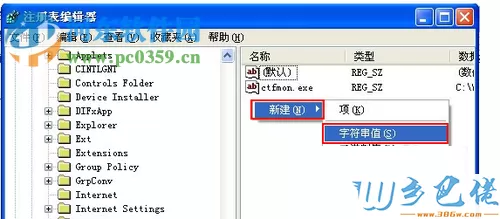
不知道使用win xp sp3的朋友有没有遇到过这种问题,有时候电脑开机后桌面没有任何软件图标。最近小编就遇到过这样的事情,这件事小编头疼了好久了呢。回家想玩个游戏一打开电脑却发现图标都不见了,一开始小编还以为是蓝屏了呢,后来发现鼠标是可以移动的。那么小编是怎么样解决的呢,遇到过这种问题的朋友肯定也很想知道吧,不用着急,小编这就把详细的图文教程分享给大家!
方法步骤:
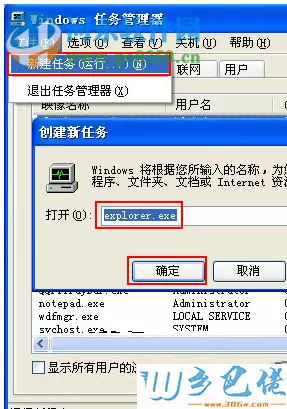
1:按下组合键“Ctrl+Alt+Del”,弹出“Windows任务管理器”。单击窗口左上角“新建任务”。弹出新窗口,输入命令字符“Explorer.exe”,点击“确定”。
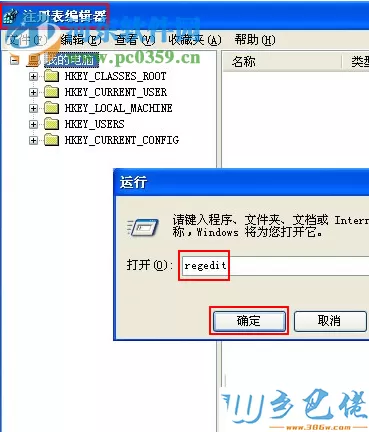
2、如果你相遇奥在开机时让系统自动启动“Explorer.exe”。那么你可以按下组合键“Win+R”,在运行的输入框中输入“regedit”,这样也可以打开注册编辑器。
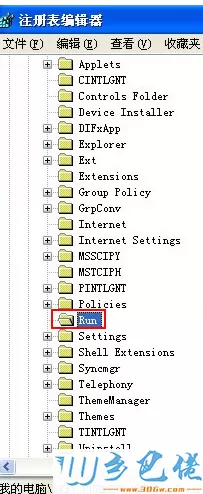
3、在注册编辑器右窗格中依次展开文件夹:“HKEY_CURRENT_USERSoftwareMicrosoftWindowsCurrentVersionRun
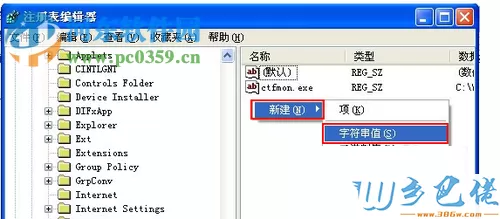
4、找到“Run”后在右窗格中新建一个“字符串值”。
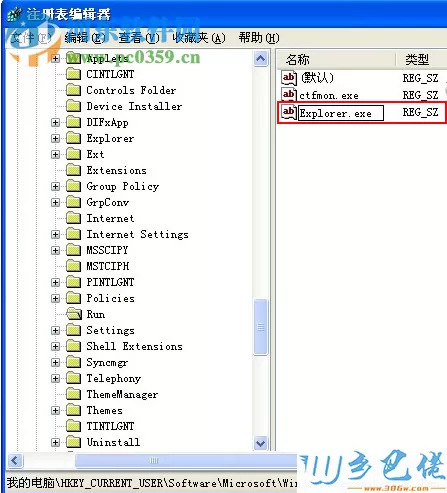
5、将“字符串值”更名为“Explorer.exe”。
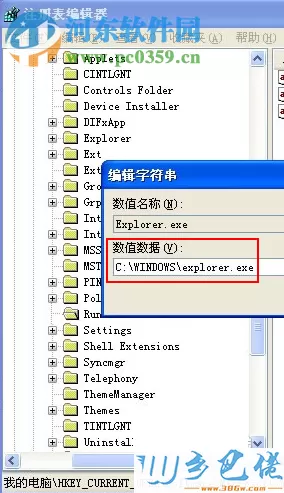
6、添加“数值数据”至“C:WINDOWSexplorer.exe”中。点击“确定”。
解决win xp sp3开机不显示桌面的问题到这里就全部完成了,只要学会这个小技巧,以后桌面不显示也没什么可担心的了。


 当前位置:
当前位置: